u装机装机版升级启动u盘详细使用教程
来源:www.uzhuangji.cn 发布时间:2015-01-08 10:58
随着u装机装机版的正式推出,不少的用户都想要抢先体验一下新版本所带来的新鲜感,但是由于u盘中存放着大量的系统镜像文件,有没有什么好的方法可以不初始化u盘就可以进行最新版本的u装机u盘启动盘制作呢?下面就一起来看看u装机装机版升级启动u盘详细使用教程。
1.首先将u盘插入电脑usb接口,然后点击打开下载并且安装好的u装机装机版,等待u盘成功接入u装机装机版之后,点击“升级启动u盘”如下图所示

2.在弹出的信息提示窗口中,点击“确定”进入下一步操作。如下图所示

3.耐心等待u装机u盘启动盘升级过程。如下图所示
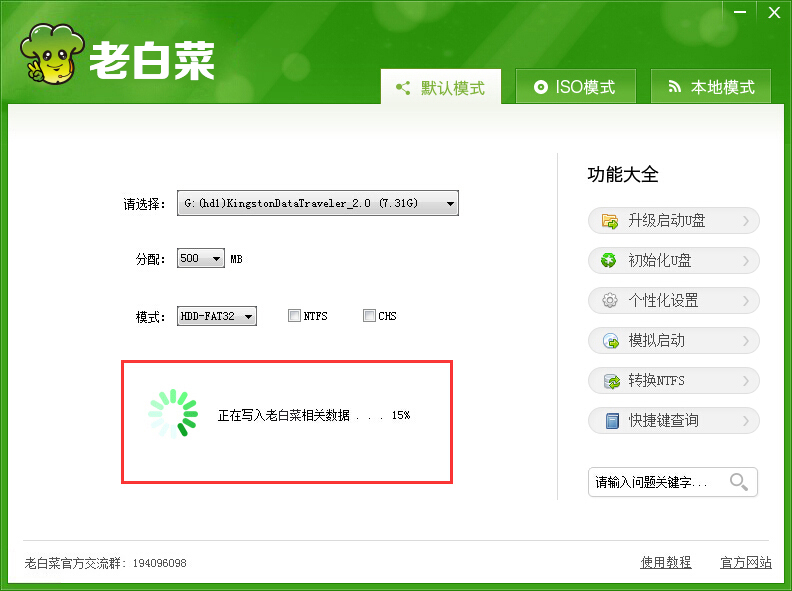
4.完成u装机u盘启动盘升级之后,u装机装机工具会弹出一个信息提示窗口,提示用模拟电脑测试u盘的启动情况,点击“是(Y)”进入下一步操作。如下图所示

5.等待模拟电脑成功开启u装机主菜单界面的后时候,用户们可以直接按“Ctrl+Alt”释放鼠标,点击关闭窗口即可。如下图所示
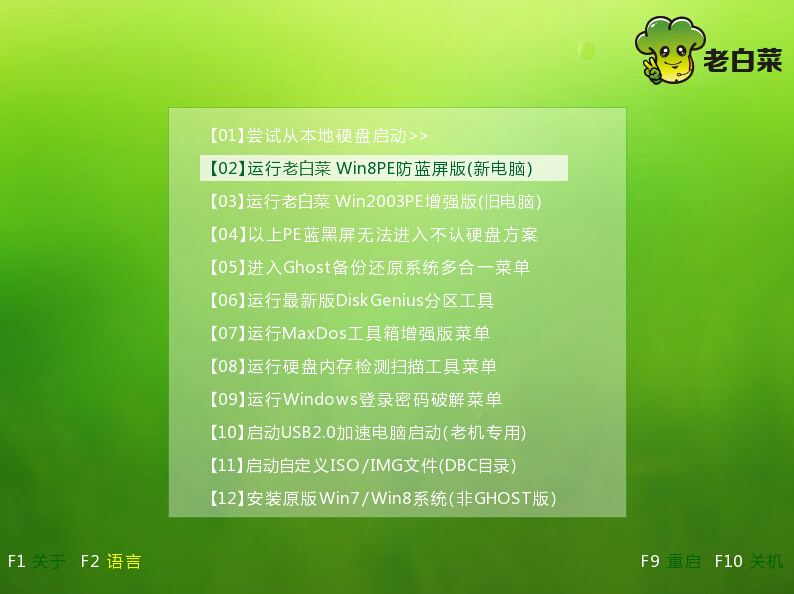
以上就是u装机装机版升级启动u盘详细使用教程,有遇到此类情况或者是不懂的如何进行升级启动u盘的用户,可以尝试以上的u装机使用教程操作看看,希望以上的u装机使用教程可以给大家带来更多的帮助。
推荐阅读
"微星gs63 8re-001cn笔记本怎么使用u装机u盘启动盘安装win8系统"
- 三星350xaa笔记本如何使用u装机u盘启动盘安装win7系统 2021-07-30
- 惠普pavilion x360 13-u000笔记本怎么使用u装机u盘启动盘安装win7系统 2021-07-29
- 神舟优雅x5笔记本怎么使用u装机u盘启动盘安装win10系统 2021-07-29
- 惠普envy x2 12-g018nr笔记本怎么使用u装机u盘启动盘安装win8系统 2021-07-29
机械革命深海幽灵z1笔记本怎么使用u装机u盘启动盘安装win7系统
- 海尔简爱 1406w笔记本如何使用u装机u盘启动盘安装win7系统 2021-07-27
- 墨舞tx40笔记本如何使用u装机u盘启动盘安装win10系统 2021-07-27
- 联想ideapad 500s-15-ifi笔记本如何使用u装机u盘启动盘安装win8系统 2021-07-27
- 中柏ezbook s4笔记本怎么使用u装机u盘启动盘安装win10系统 2021-07-26
u装机下载
更多-
 u装机怎样一键制作u盘启动盘
u装机怎样一键制作u盘启动盘软件大小:358 MB
-
 u装机超级u盘启动制作工具UEFI版7.3下载
u装机超级u盘启动制作工具UEFI版7.3下载软件大小:490 MB
-
 u装机一键u盘装ghost XP系统详细图文教程
u装机一键u盘装ghost XP系统详细图文教程软件大小:358 MB
-
 u装机装机工具在线安装工具下载
u装机装机工具在线安装工具下载软件大小:3.03 MB










